準備出售索尼電視時,執行恢復原廠設定對於刪除所有個人資料並恢復原廠設定至關重要。但是,如果您的索尼電視遙控器發生故障,了解重置電視的替代方法會很有幫助。下面,我們概述了幾種無需遙控器即可將索尼電視重置為出廠設定的有效方法。
不含遙控器軟重置索尼電視
在開始恢復出廠設定之前,建議先執行軟重置。這個簡單的過程(也稱為電源循環)有助於消除小問題,而無需刪除索尼電視中保存的任何資料。
要執行軟重置,只需從牆壁插座上拔下索尼電視的插頭即可。拔下插頭約30 秒,然後將電源線重新插入插座。按下電源按鈕重新啟動索尼電視。我們建議定期執行此操作以保持最佳效能。
使用實體按鈕將索尼電視恢復出廠設置
如果遙控器不可用,您可以使用裝置底部或背面的實體按鈕重置索尼電視。根據您的電視有多少按鈕,過程略有不同。
1.從電源插座拔下電源線。
2. 重新連接電源線時,按住電視的電源按鈕。如果您的電視有多個按鈕,也請同時按住降低音量 (-)按鈕幾秒鐘。
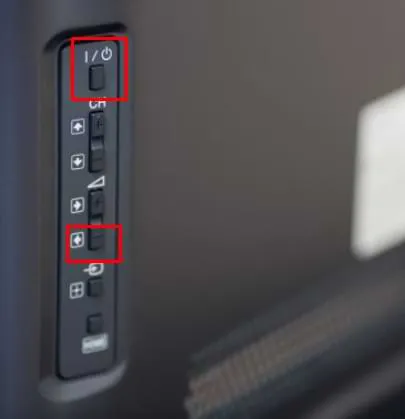
3. 按住按鈕10 – 30 秒,直到 Sony 標誌附近的 LED 變成白色。對於具有三個或更多按鈕的型號,LED 將呈綠色亮起。如果 LED 沒有變綠,請從第一步開始重複。
4. 白色或綠色 LED 燈出現表示重設過程開始。等待索尼電視幾分鐘來完成恢復出廠設定。
5. 重置過程中您的索尼電視將重新啟動兩次。若重設程序完成後無法開機,請手動按下電源按鈕。
重置完成後,請按照螢幕上的指示完成初始設定。
使用鍵盤或滑鼠重置索尼電視

如果您擁有無線鍵盤或滑鼠,則可以利用這些裝置重置電視,因為大多數智慧電視都配備 USB 連接埠。將鍵盤或滑鼠插入電視的 USB 連接埠。螢幕上將出現一個遊標,可讓您存取電視設定並執行重設。
- 對於Sony Android TV:導覽至主畫面上的「設定」選單 → 點選「裝置與首選項」 → 選擇「重設」 → 點選「出廠資料重設」 → 點選「清除所有內容」 → 選擇「是”。
- 對於 Sony Google TV:前往「設定」 → 點選「系統」 → 選擇「關於」 → 選擇「重設」 →點選「出廠資料重設」 → 點選「刪除所有內容」 → 選擇「是」。
- 對於 Sony Bravia TV:導航至「設定」 → 點選「系統設定」 → 選擇「一般設定」 → 選擇「出廠設定」 → 選擇「是」。
使用遠端應用程式硬重置索尼電視
如果您沒有鍵盤或滑鼠,請考慮使用行動遠端應用程式重置您的索尼電視。請記住,不同的索尼電視型號在不同的系統上運行,從而導致遠端應用程式不同。以下是每個索尼電視型號的兼容遠端應用程式清單。
| 索尼電視型號 | 遠端應用程式 |
|---|---|
| 索尼 Bravia 電視 | 索尼| BRAVIA Connect(Play 商店|應用程式商店) |
| Sony Android 或 Google TV | Google TV 應用程式(Play 商店| App Store) |
要使用遠端應用程序,請確保您的索尼電視和智慧型手機連接到同一 Wi-Fi 網路。使用應用程式的方向鍵導航至設定並完成恢復出廠設定。
此外,您還可以選擇安裝紅外線遠端應用程序,該應用程式不需要 Wi-Fi,但需要具有整合紅外線發射器的 Android 手機。安裝紅外線遙控應用程式後,將手機對準電視即可控制電視。
由於這些紅外線遠端應用程式是由不同的開發人員創建的,因此找到合適的應用程式可能具有挑戰性。為了幫助您,我們編制了一份經過測試的與大多數索尼電視相容的紅外線應用程式清單:
透過這些方法,您無需遙控器即可有效重置您的 Sony Bravia、Android 和 Google TV。如果您擁有多台索尼電視,您可能會考慮購買替換遙控器,例如通用遙控器,以便用一個遙控器控制所有設備。
發佈留言